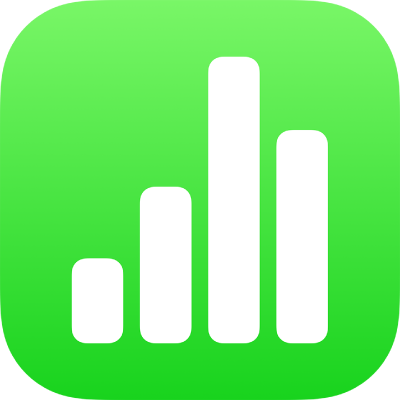
Přidání ohraničení a čar (linek) oddělujících text v Numbers na iPhonu
Nad nebo pod odstavec v textovém rámečku či tvaru můžete přidat plnou, čárkovanou nebo tečkovanou čáru (obrysovou linku).
Poznámka: Pokud se text nachází v buňce tabulky, lze přidat ohraničení okolo buňky. Viz Změna obrysu tabulky a mřížkových linek.
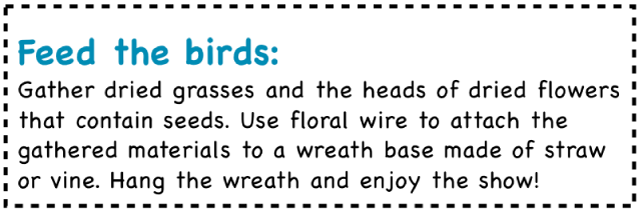
Vyberte text, ke kterému chcete přidat ohraničení nebo linku.
Na panelu nástrojů klepněte na
 , u horního okraje nabídky klepněte na položku Text, dále na Ohraničení a pozadí odstavců a potom zapněte volbu Ohraničení odstavce.
, u horního okraje nabídky klepněte na položku Text, dále na Ohraničení a pozadí odstavců a potom zapněte volbu Ohraničení odstavce.Nad každým vybraným odstavcem se zobrazí linka.
Proveďte některou z následujících akcí:
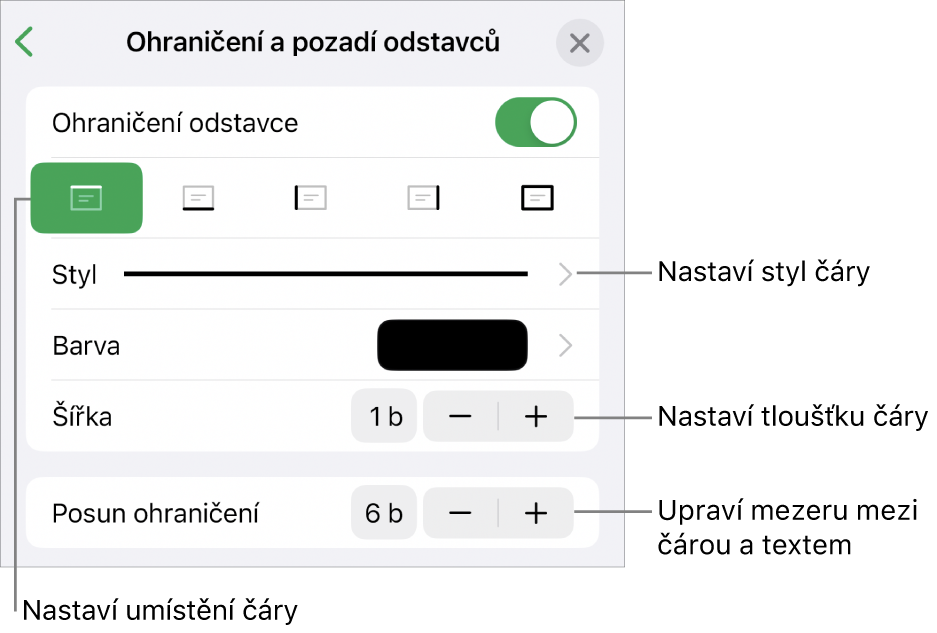
Přidání jedné nebo více čar: Klepněte na jedno nebo více tlačítek pozic pod přepínačem Ohraničení odstavce.
Vyberte jiný styl čáry: Klepněte na Styl a pak proveďte výběr.
Výběr barvy sladěné se šablonou: Klepněte na volbu Barva, pak na položku Předvolba, přejetím doleva nebo doprava zobrazte všechny možnosti a potom klepnutím vyberte barvu.
Výběr libovolné barvy: Klepněte na volbu Barva, pak znovu na volbu Barva a pak vyberte barvu.
Výběr barvy z jiného místa v tabulce: Klepněte na volbu Barva, pak znovu na volbu Barva, dále klepněte na
 a pak klepnutím vyberte libovolnou barvu v tabulce.
a pak klepnutím vyberte libovolnou barvu v tabulce.Pokud chcete zobrazit náhled barev, podržte prst na barvě v tabulce a potom jím táhněte přes další barvy v tabulce. Zvednutím prstu vyberte barvu.
Změna tloušťky čáry: U volby Šířka klepněte na + nebo –.
Změna odstupu mezi čárou či ohraničením a textem: U volby Posun ohraničení klepněte na + nebo –.
Chcete-li ohraničení nebo linku rychle odebrat, vyberte text s ohraničením nebo linkou, klepněte na ![]() , dále na Ohraničení a pozadí odstavců a potom vypněte Ohraničení odstavce.
, dále na Ohraničení a pozadí odstavců a potom vypněte Ohraničení odstavce.